个性化配置
此小程序提供了一些自带的个性化配置,通过这些配置满足一些基本的个性化需求。
目前 Reflect Halo 小程序使用的 Node 环境变量的方式进行配置修改,如果你已经看了前面 运行 的 修改项目配置 部分,那么应该已经清楚该如何修改了。但需要注意的是,因为 Node 的环境变量特性所致,修改 .env 文件之后必须重新运行启动命令才可以生效。
文章卡片配置
在 .env 文件中有三个卡片样式的设置,分别是首页的文章卡片、分类下文章列表的卡片、标签下文章列表的卡片。
- VUE_APP_INDEX_POSTS_CARD:首页的文章卡片样式,可选为
1、2、3 - VUE_APP_CATEGORY_POSTS_CARD:分类下文章列表的卡片样式,可选为
1、2、3 - VUE_APP_TAG_POSTS_CARD:标签下文章列表的卡片样式,可选为
1、2、3
修改对应的值即可使用不同的文章卡片样式,如图:
| 配置值 | 首页 | 分类下文章列表页面 | 标签下文章列表页面 |
|---|---|---|---|
| 1 | 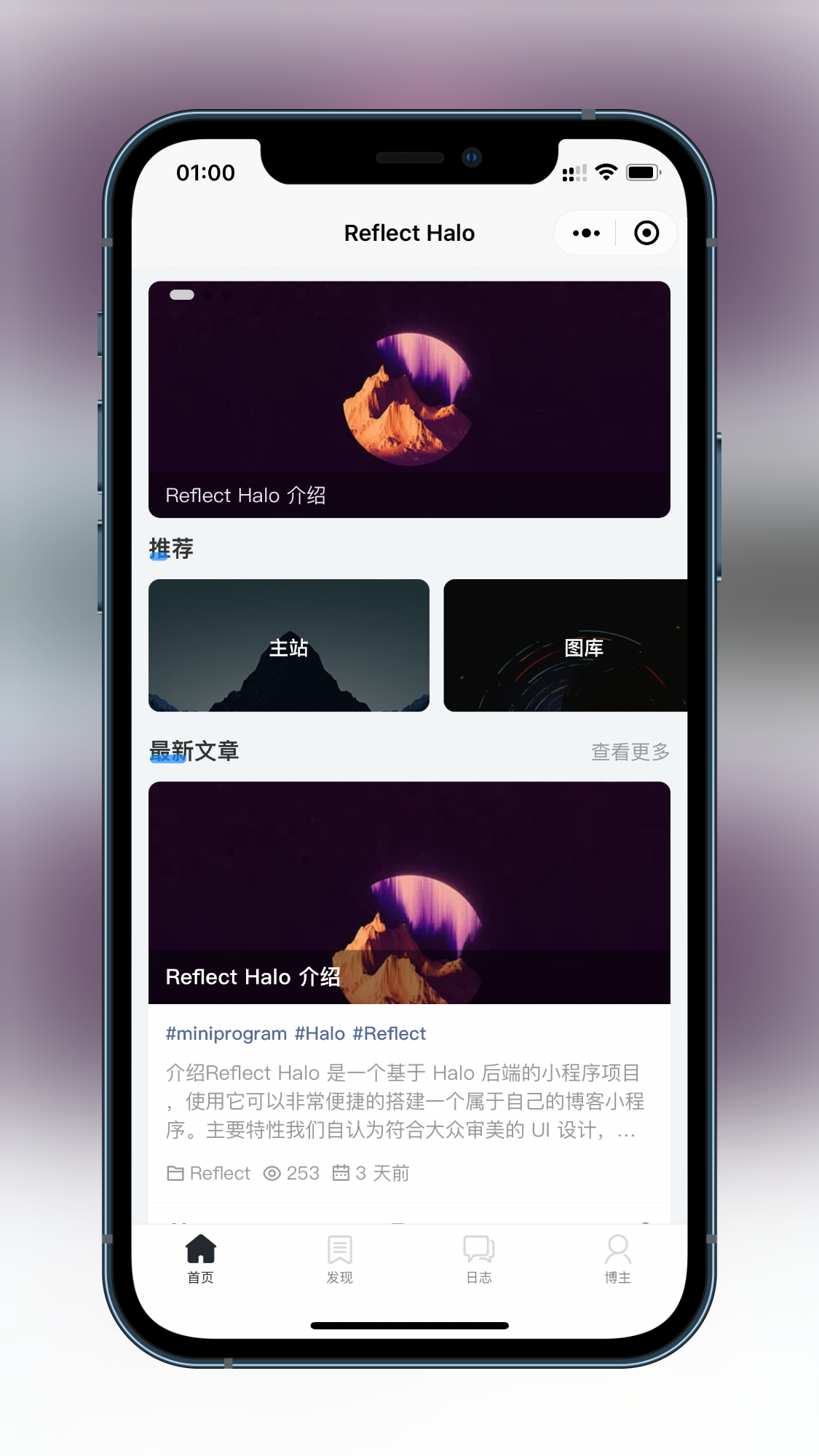 |  | 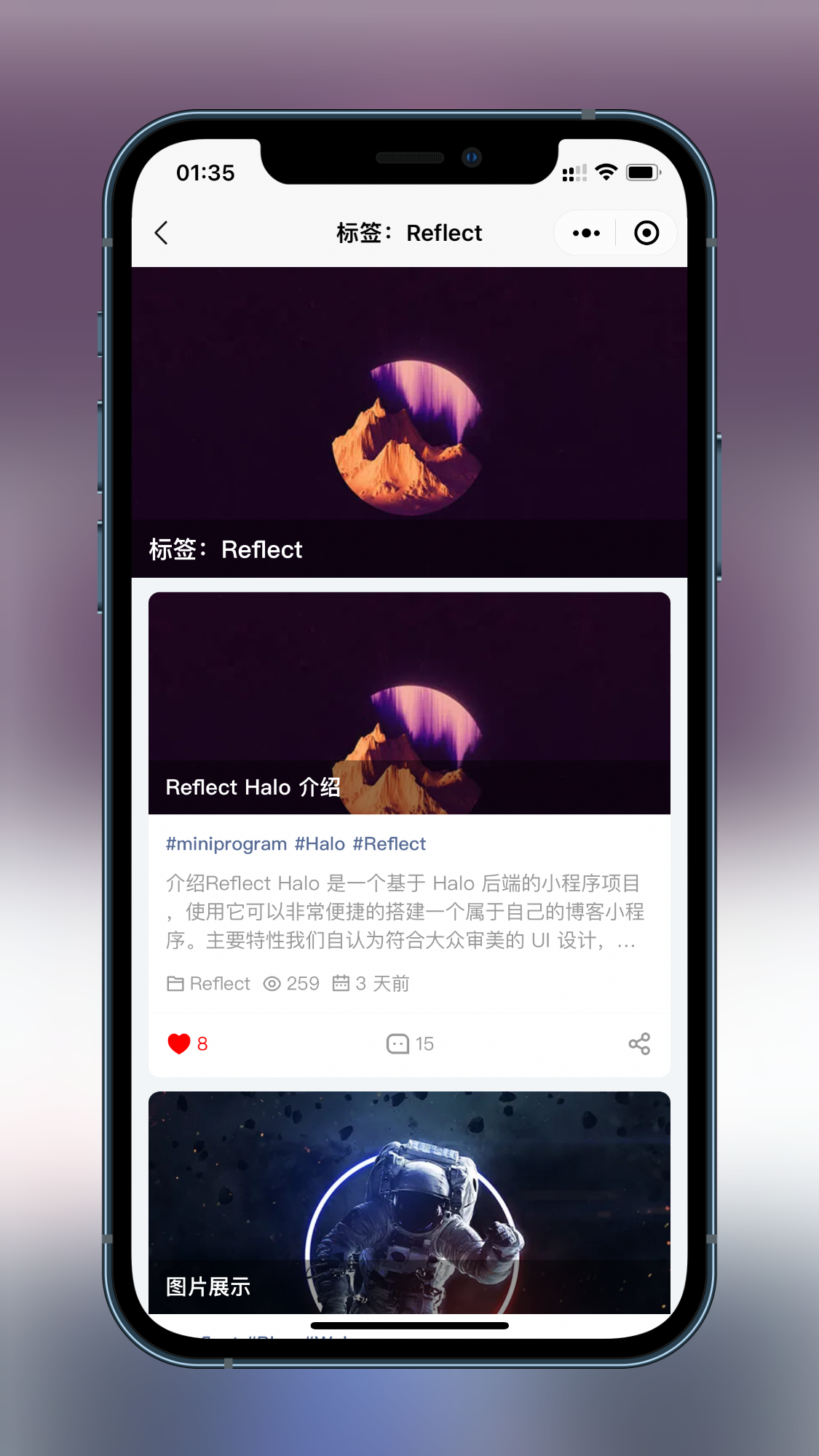 |
| 2 | 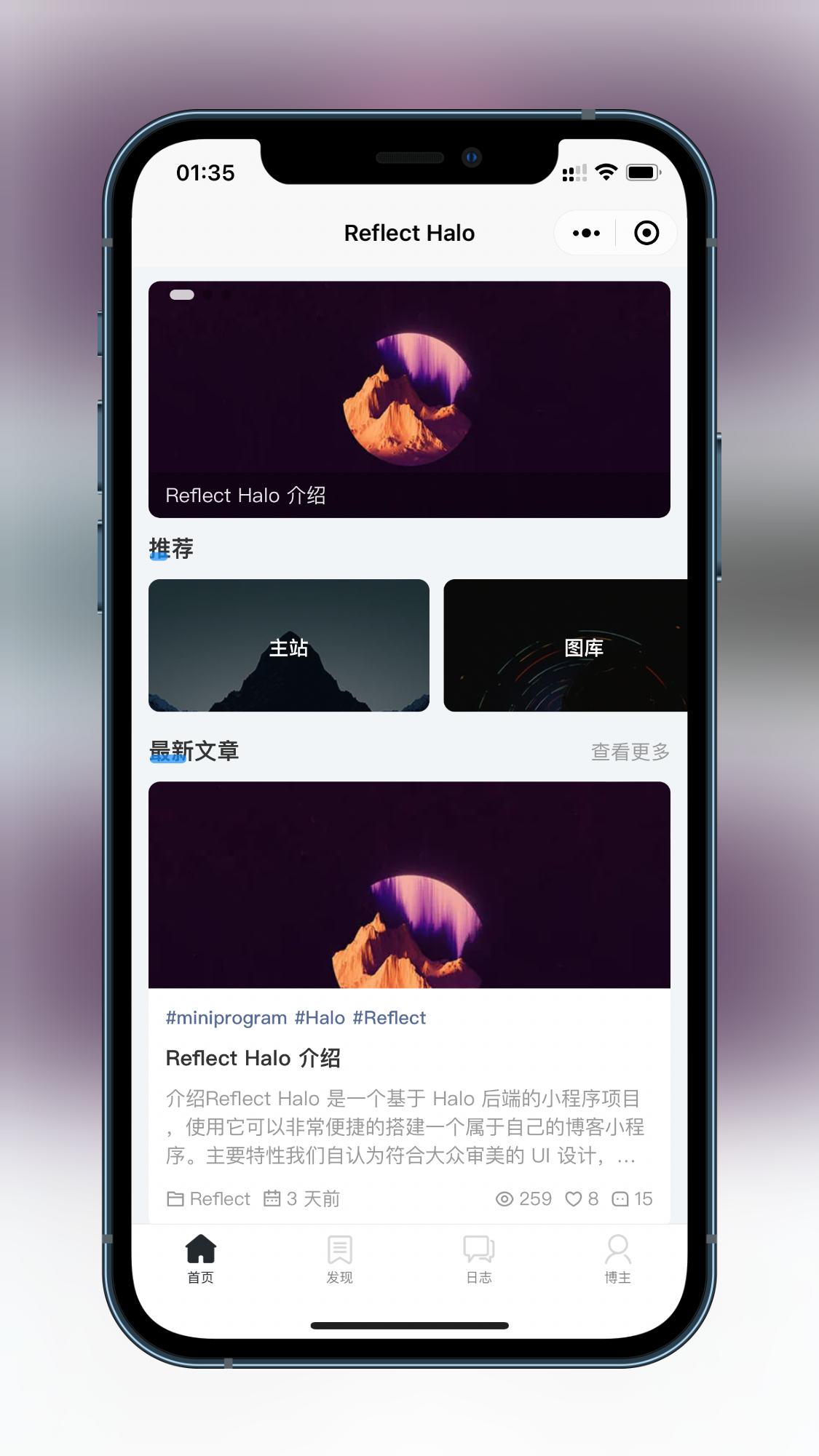 | 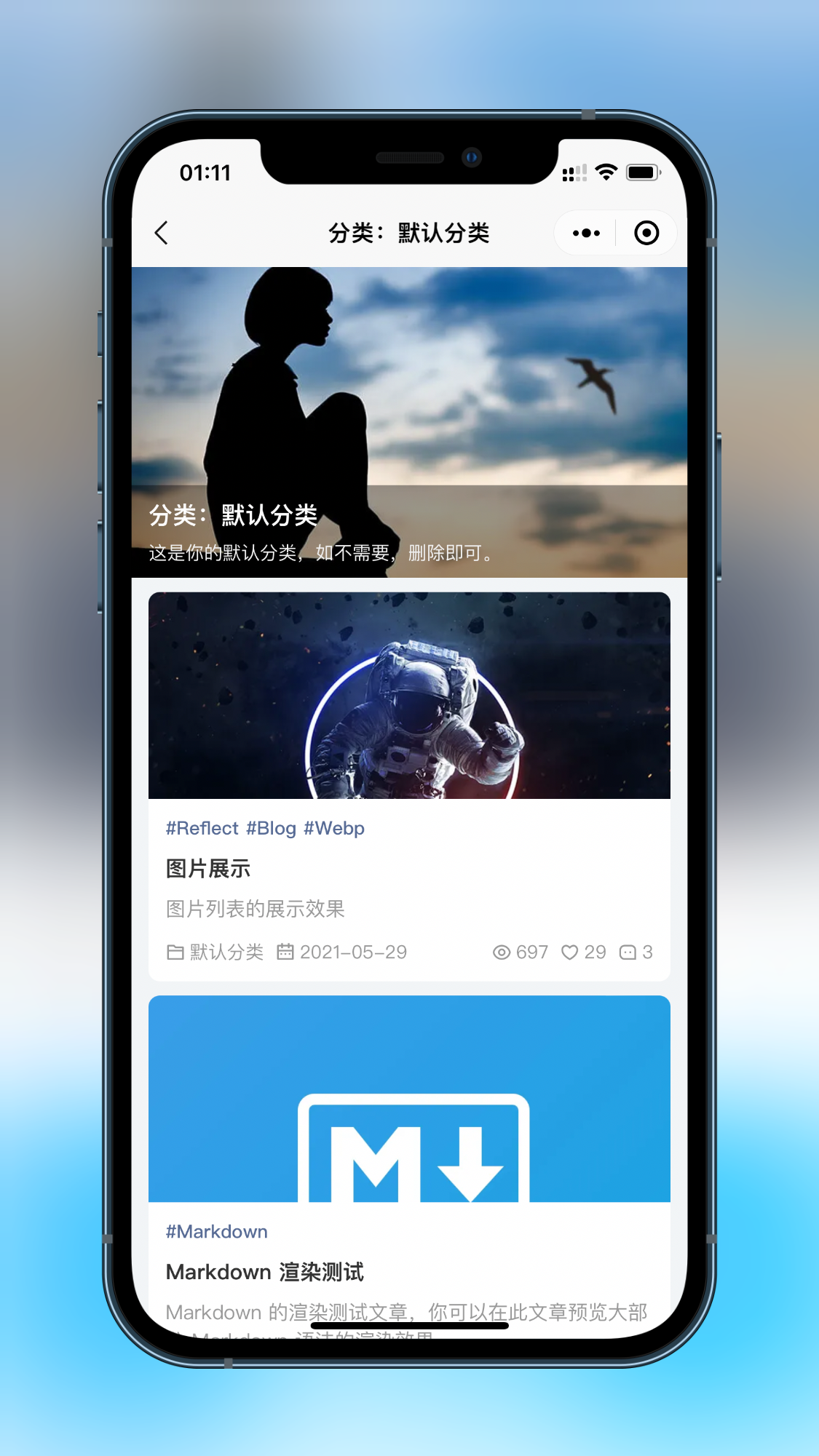 | 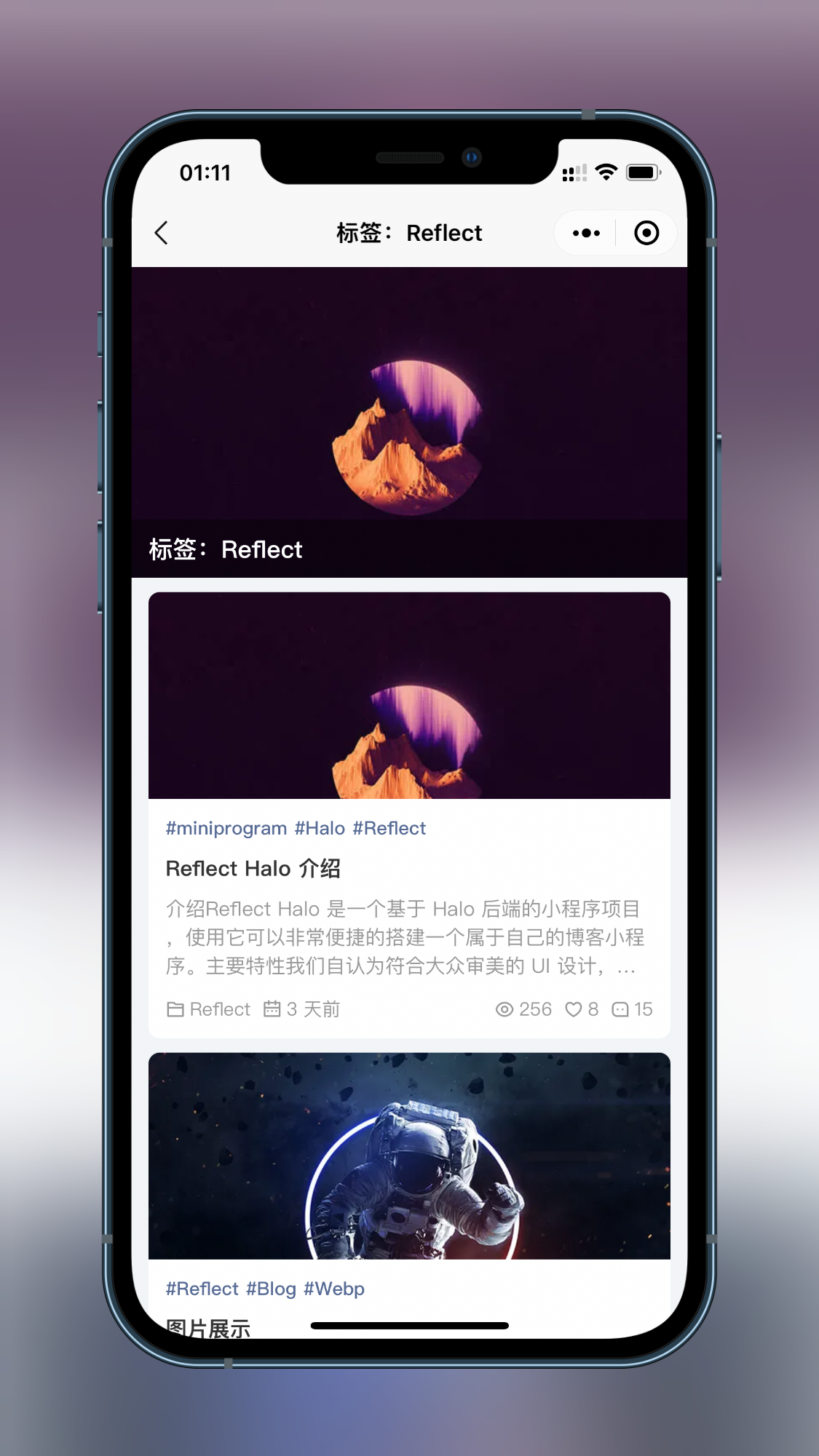 |
| 3 |  | 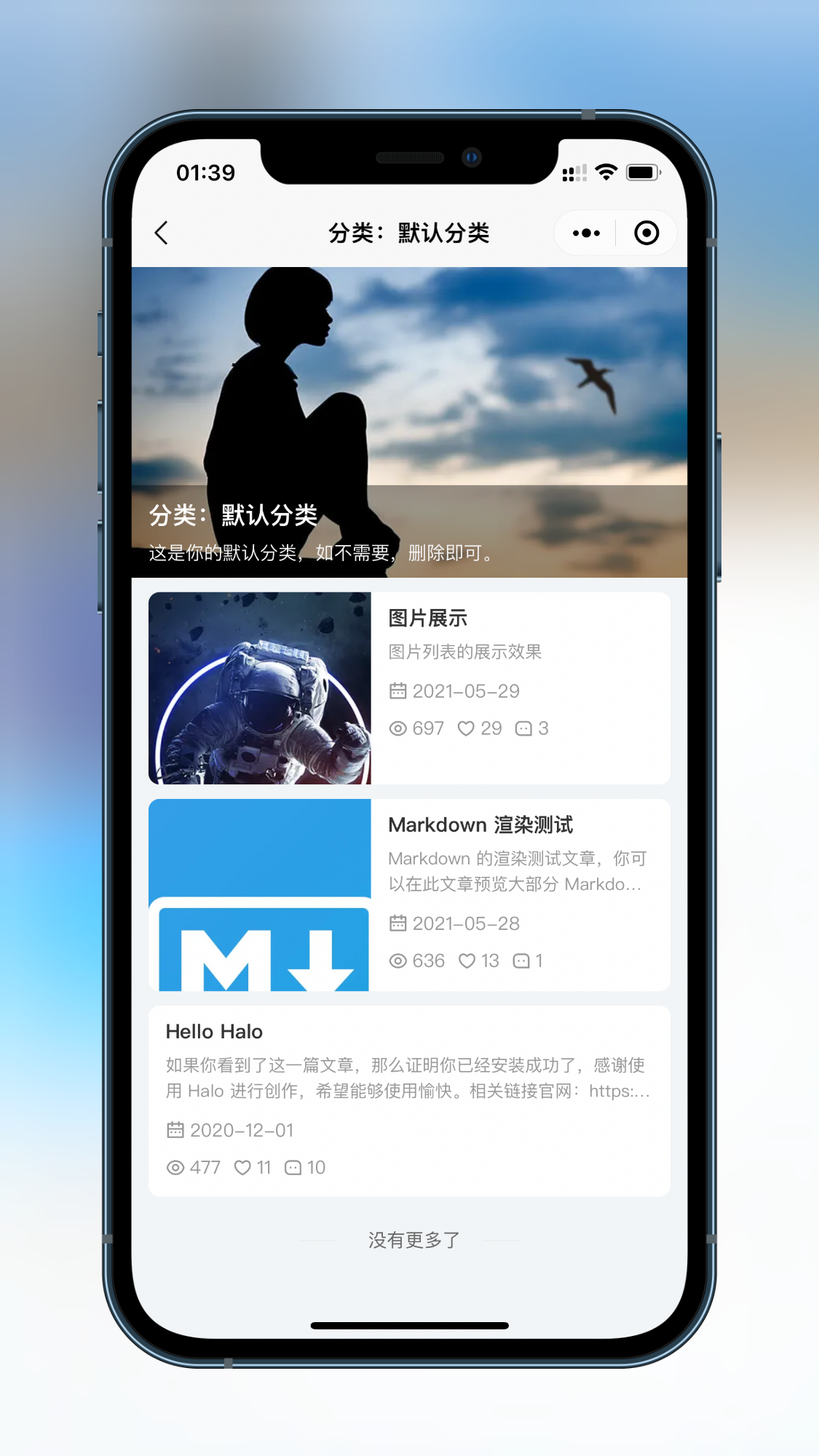 |  |
首页轮播图样式配置
- VUE_APP_INDEX_SWIPER_3D:首页文章轮播图是否开启 3D 效果
| 配置值 | 效果 |
|---|---|
| true | 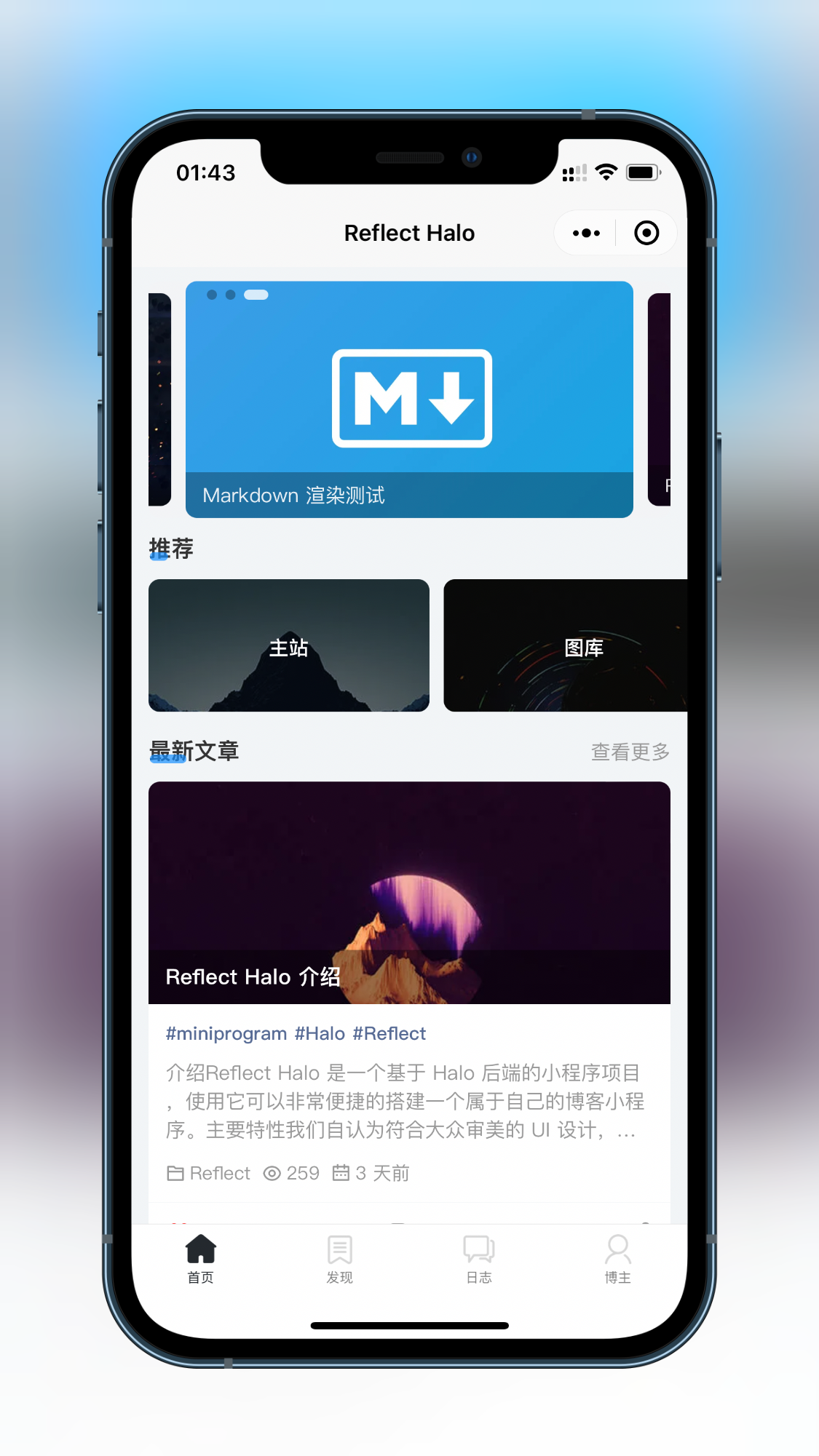 |
| false | 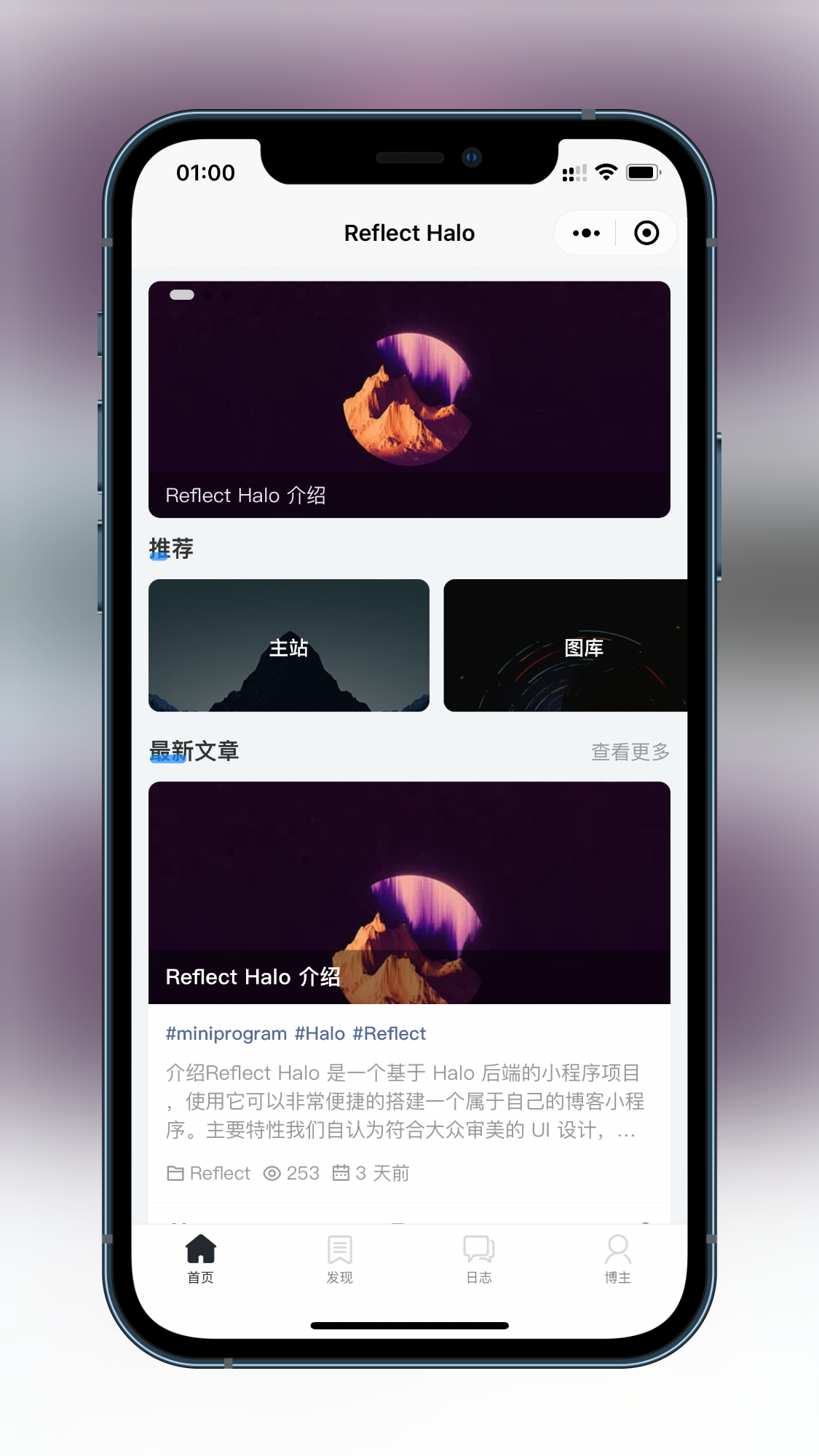 |
文章海报二维码配置
- VUE_APP_SHARE_PAINTER_QRCODE:文章海报生成二维码方式,mini:小程序码(需要开通云开发),normal:普通二维码(扫码打开站点)
目前默认设置为 normal,这种方式生成的海报二维码扫描之后是打开的对应站点文章页面,而非小程序页面。如果你需要设置为生成小程序码,则需要根据后面的教程开通云开发。
| 配置值 | 效果 |
|---|---|
| normal |  |
| mini |  |
开通云开发使用小程序码
如果你将 VUE_APP_SHARE_PAINTER_QRCODE 设置为了 mini ,那么必须通过此步骤开通云开发并且上传项目中的云函数,否则会导致海报生成失败。
- 开通云开发
在开发者工具的工具栏左侧,点击 “云开发” 按钮即可打开云控制台,根据提示开通云开发,并且创建一个新的云开发环境。
- 上传并部署云函数
在微信开发者工具中资源管理器目录中可以找到 static/cloudfunctions 目录,此目录即云函数目录,我们需要根据如下图所示上传并部署云函数和同步云函数:
选择 functions 目录,右键选择 上传并部署:云端安装依赖。
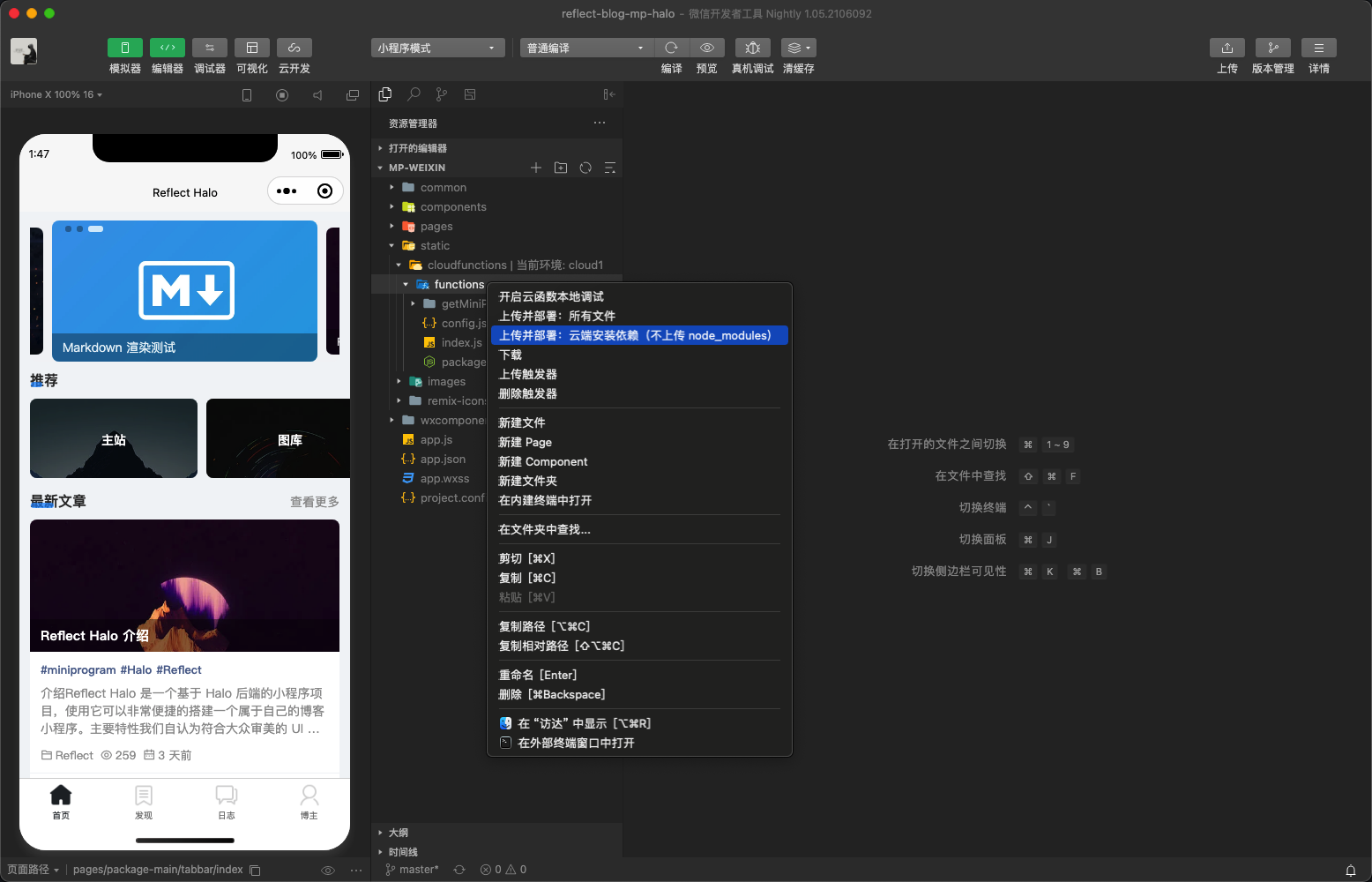
选择 cloudfunctions 目录,右键选择 同步云函数列表
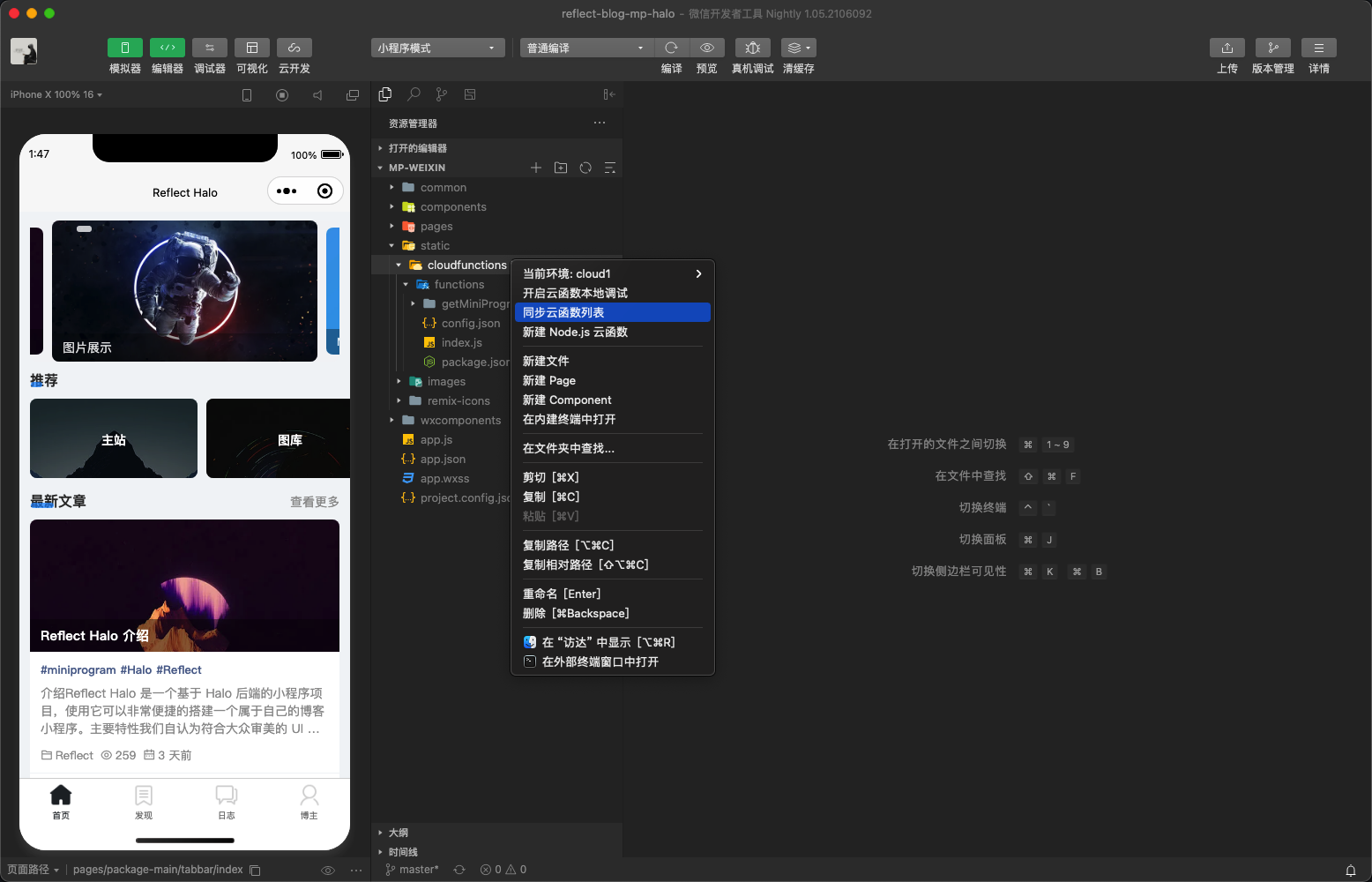
等待同步完成之后即可使用。